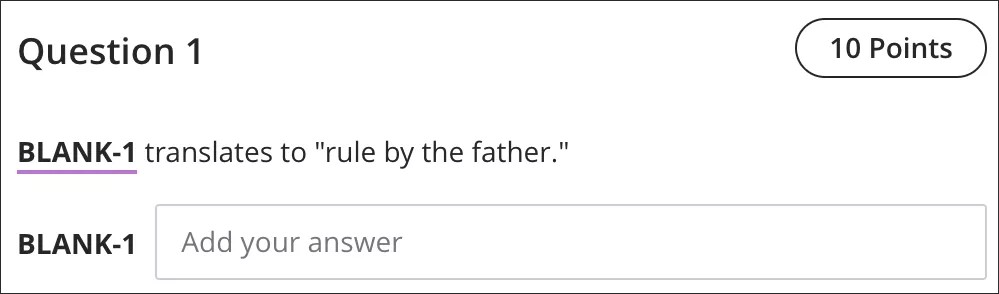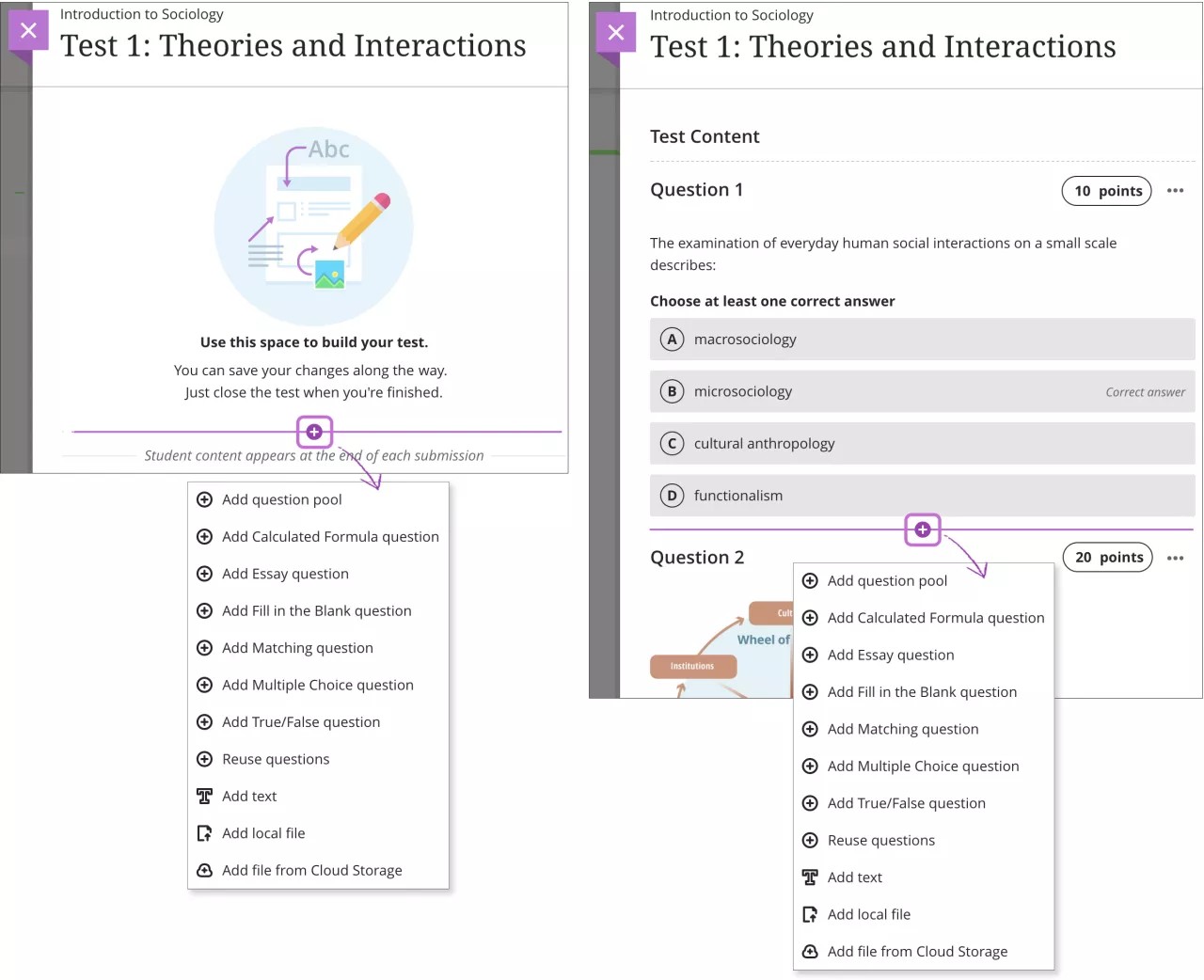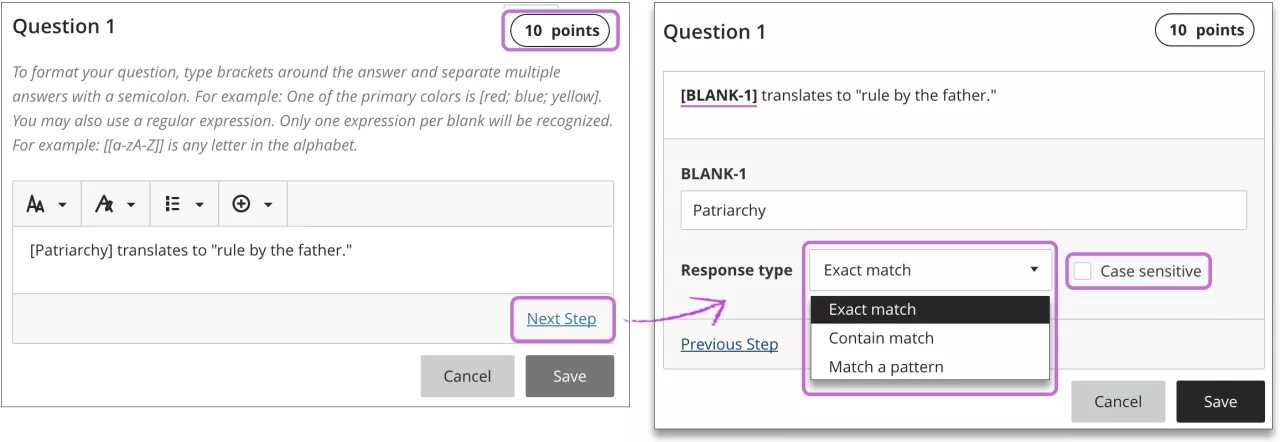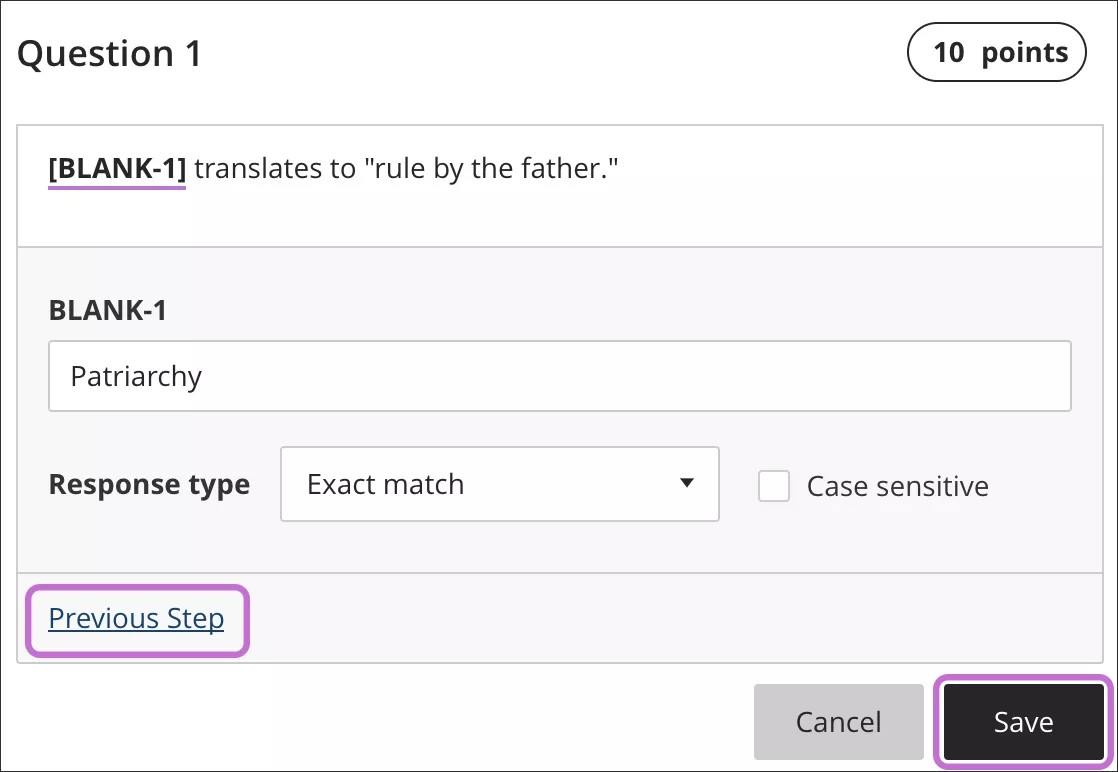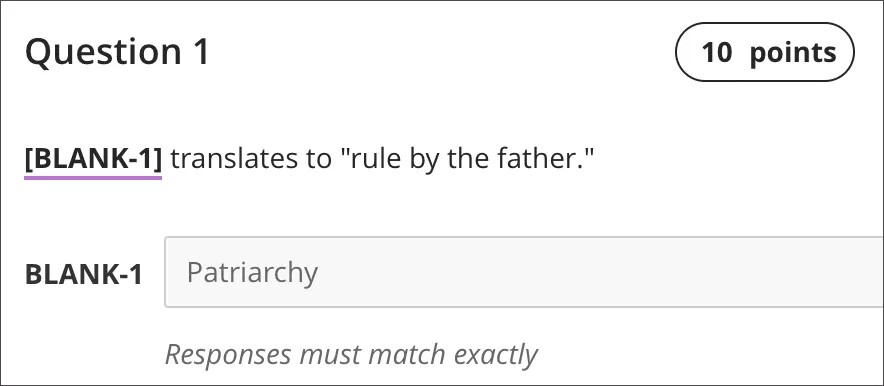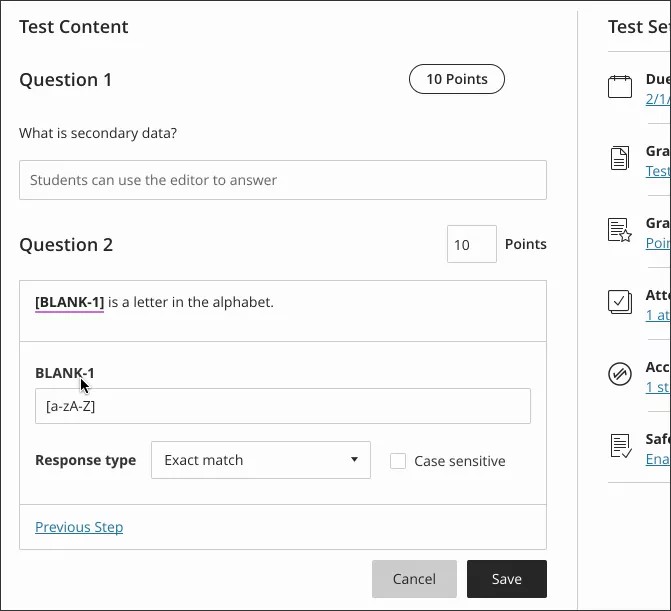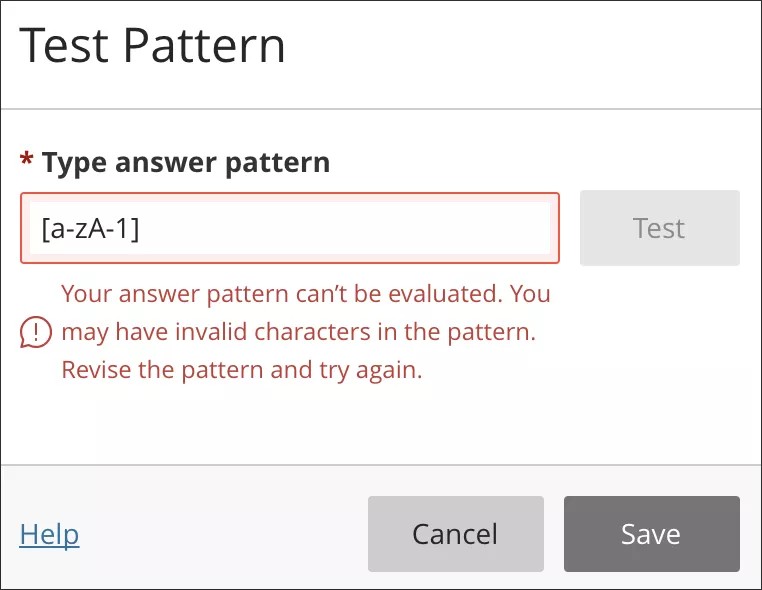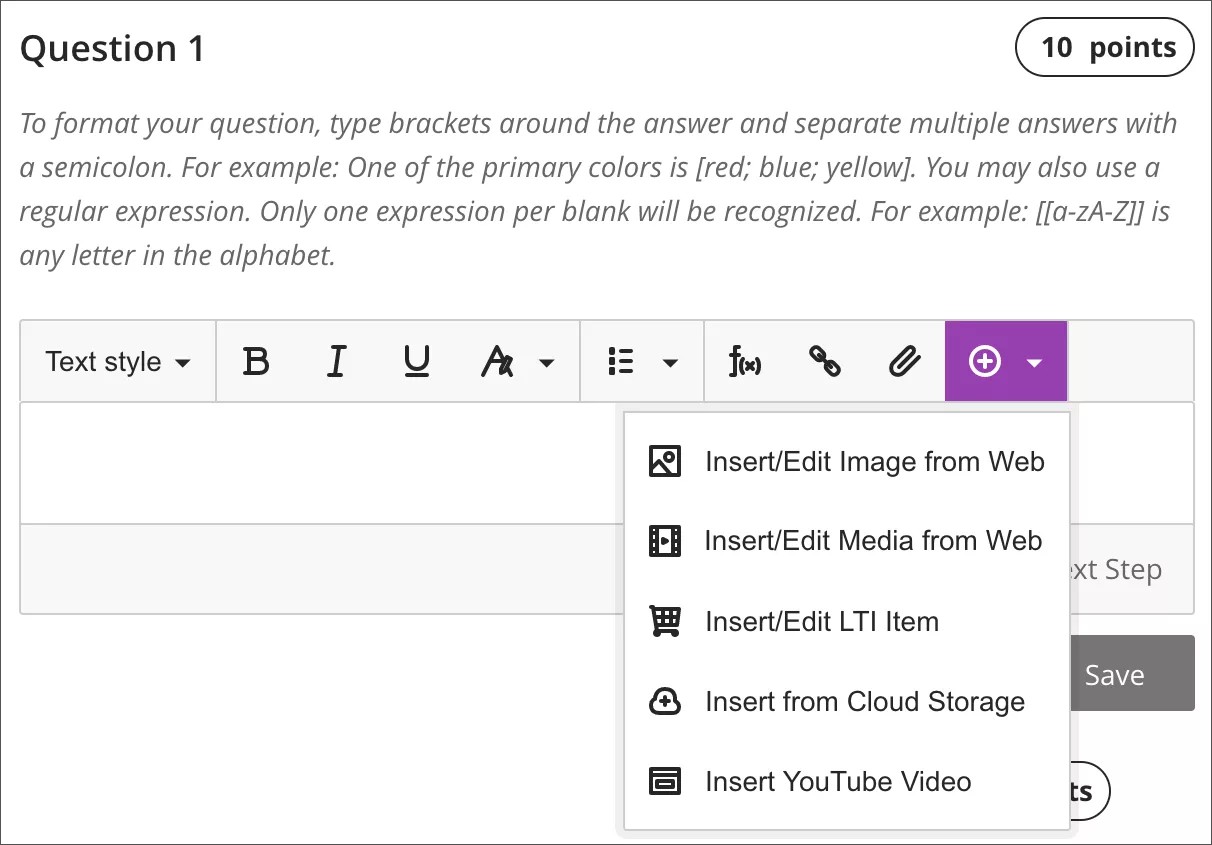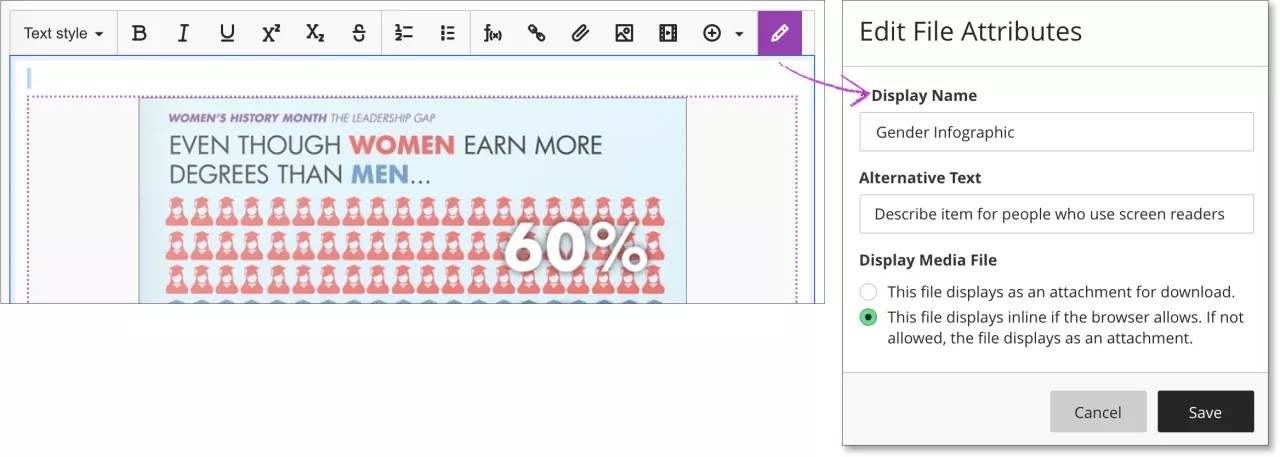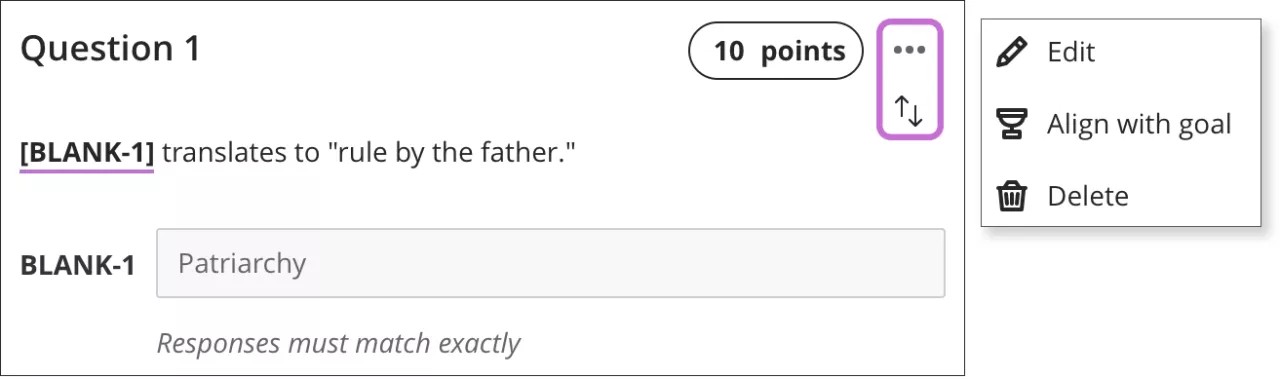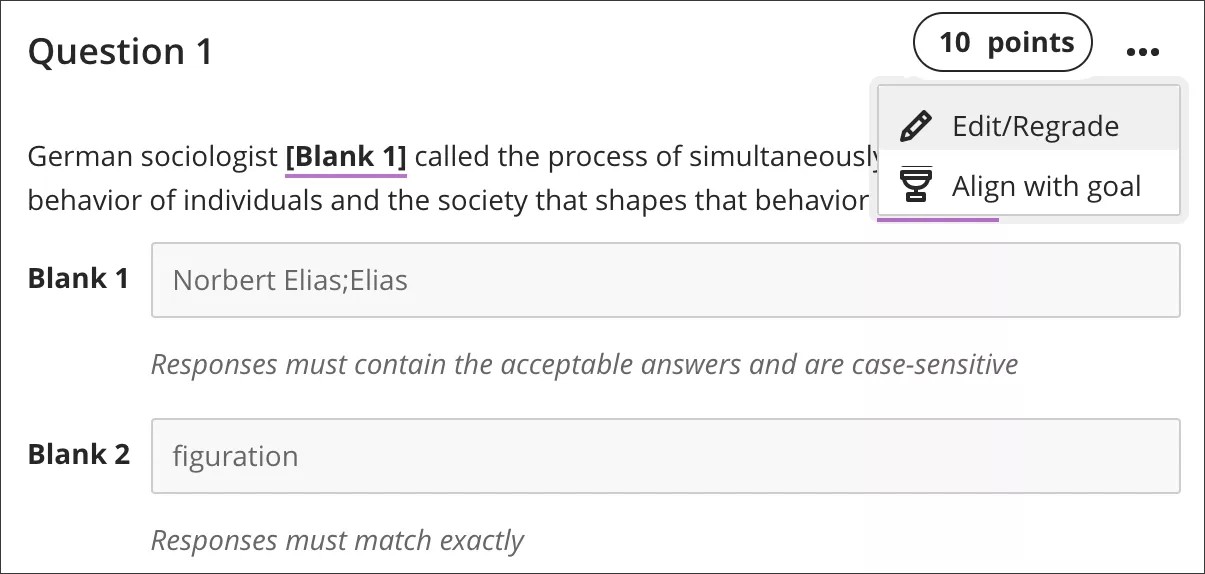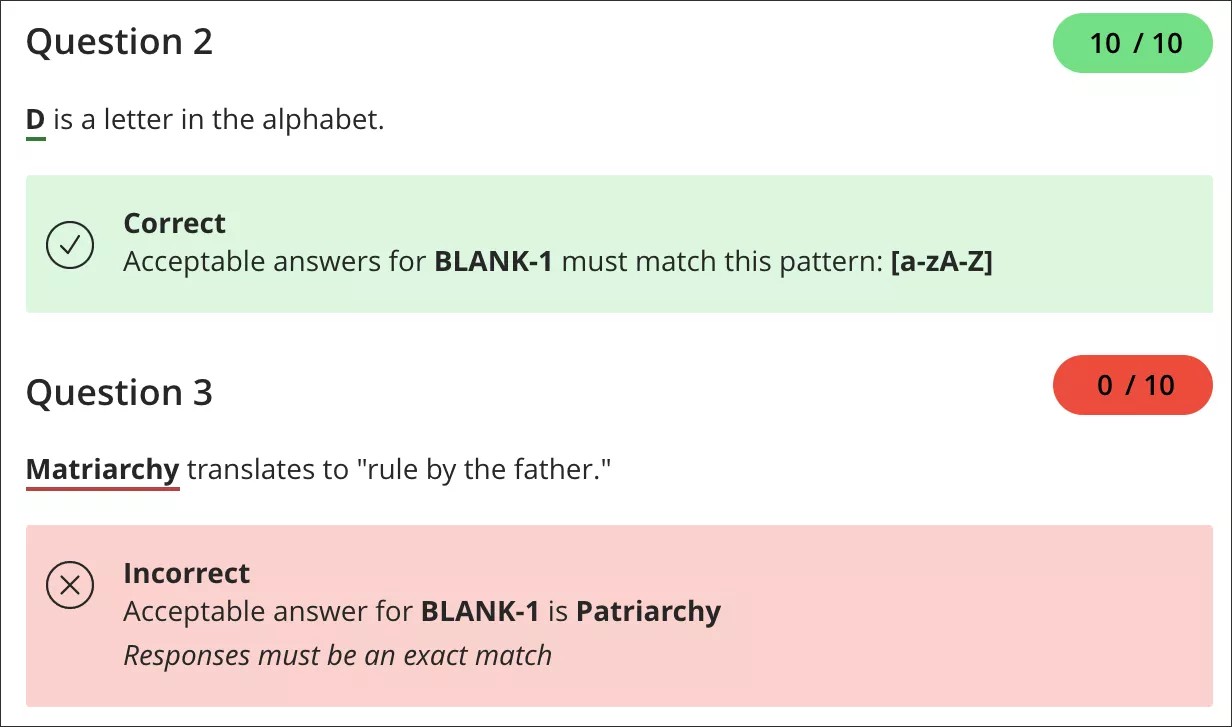빈칸 채우기 문제 정보
빈칸 채우기 문제는 학생이 누락된 단어를 입력하는 빈칸이 포함된 구, 문장 또는 단락으로 구성됩니다. 여러 빈칸이 있는 문제를 생성할 수도 있습니다.
예:
[가부장제]는 "아버지의 지배"라는 뜻입니다.
빈칸 채우기 문제는 자동으로 채점됩니다. 학생의 답이 교수자가 제공한 정답과 일치하는지 여부에 따라서 채점됩니다. 답변의 평가 방법을 선택할 수 있습니다.
- 정확하게 일치
- 정답의 일부 포함
- 지정한 패턴과 일치
답변이 대/소문자를 구분하는지 여부를 선택합니다.
현재 이 문제 유형에는 부분 점수가 제공되지 않습니다. 또한 모든 답안은 정확(정확히 일치)하거나 패턴과 일치하도록 선택되어야 하고 그에 따라 정의되어야 합니다.
빈칸 채우기 문항 생성
새 시험을 생성할 경우 더하기 기호를 선택하여 메뉴를 엽니다. 기존 시험에서 문제를 추가할 위치의 더하기 기호를 선택합니다. 빈칸 채우기 문제 추가를 선택합니다.
시험 및 과제에서 문제를 생성할 때는 동일한 프로세스를 사용합니다.
문제를 입력하고 정답 주변에 대괄호를 추가합니다. 편집기 옵션을 사용하여 텍스트 서식을 지정하고 공식, 파일, 이미지 및 링크를 추가할 수 있습니다.
여러 개의 정답을 세미콜론으로 구분합니다.
예: [빨강;파랑;노랑]은 기본 원색 중 하나입니다.
정규식을 사용할 수도 있습니다. 빈칸 당 하나의 표현식만 인식됩니다. 참고로, 정규식 및 정답 주변에 대괄호를 추가합니다.
예: [[a-zA-Z]]는 알파벳 문자입니다.
문제의 기본값은 10점입니다. 새 값을 입력하려면 점수 상자를 선택합니다.
참고로, 다음 단계에서 설정해야 하므로 저장이 비활성화됩니다. 계속하려면 다음 단계를 선택합니다.
응답 유형 메뉴에서 학생의 답변을 어떻게 평가할지 선택하십시오.
- 정확하게 일치
- 일치 포함
- 패턴 일치
답안에 대문자를 구분하려면 대/소문자 구분 확인란을 선택합니다.
수정해야 할 경우 이전 단계를 선택합니다. 작업을 완료하면 저장을 선택합니다.
문제에는 선택한 응답 유형(예: 응답이 정확하게 일치해야 함)이 표시됩니다.
답 생성 정보
빈칸에 대한 정답을 간결하고 짧게 유지합니다. 자동 채점의 어려움을 피하려면 답을 한 단어로 제한해야 합니다. 한 단어 답은 공백이나 단어 순서 때문에 정답이 오답으로 채점되는 것과 같은 문제를 방지할 수 있습니다.
- 약어 또는 부분 답안을 허용하려면 응답 유형 메뉴에서 일치 포함을 선택합니다. 이 옵션은 학생의 답에 지정한 단어가 포함된 경우 정답으로 인정합니다. 예를 들어 Franklin을 포함하는 단일 답을 설정하면 Benjamin Franklin, Franklin, B Franklin, B. Franklin 및 Ben Franklin 모두 정답으로 인정됩니다. 그러면 Benjamin Franklin이라는 답에 대해 허용되는 모든 답안을 나열할 필요가 없습니다.
- 응답 유형 메뉴에서 패턴 일치를 선택하고 철자, 공백, 또는 대소문자 변형을 허용하는 정규식을 작성합니다.
패턴 일치
답 패턴과 일치하도록 선택하는 경우 패턴을 테스트할 수 있으며 새 창이 열립니다. 작동하는 패턴에 대해 확인 표시가 나타납니다. 예상한 정답을 입력하고 패턴을 시험할 수도 있습니다.
패턴을 평가할 수 없는 경우 오류 메시지를 받게 되므로 이를 변경할 수 있습니다.
빈칸 채우기 문제에 파일 추가
평가 콘텐츠를 조직화할 수 있도록 개별 문제 내에 파일을 추가할 수 있습니다. 편집기의 콘텐츠 삽입 메뉴(예: 클라우드 저장소에서 삽입)에서 선택합니다.
문제에 추가한 파일에 대한 설정을 수정할 수 있습니다. 편집기에서 파일을 선택한 다음 편집기 옵션 행에서 첨부 파일 수정 아이콘을 선택합니다. 표시 이름 및 대체 텍스트를 추가할 수 있습니다. 화면 리더를 사용하는 사용자 또는 이미지를 끈 상태로 웹 페이지를 방문하는 사용자는 대체 텍스트를 통해 이미지에 대한 설명을 확인할 수 있습니다.
파일을 편집기에서 링크로 삽입할지 또는 추가한 다른 콘텐츠와 함께 인라인으로 표시되도록 파일을 직접 포함할지를 선택할 수도 있습니다.
빈칸 채우기 문제 수정 또는 삭제
학생이 평가를 열기 전에 메뉴에 접근하여 수정 또는 삭제를 선택합니다. 점수를 변경하려면 점수 요약을 선택하고 새 값을 입력합니다.
메뉴에서 교육 목표에 정렬을 선택하면 개별 평가 문제에 맞게 교육 목표를 정렬하여 교육기관이 성취도를 측정하는 데 도움을 줄 수 있습니다. 평가를 사용할 수 있도록 설정하면 학생은 평가 및 문제에 맞게 지정한 교육 목표 정보를 확인할 수 있어 출제자의 의도를 알게 됩니다.
교육 목표를 코스 콘텐츠에 맞게 조율하는 방법에 대한 자세한 내용
제출 후
교수자는 학생이 제출한 후에도 대부분의 문제 및 답안의 텍스트를 수정할 수 있습니다. 예를 들어 정답을 잘못 선택했거나 오타를 발견했거나 점수나 채점 옵션을 조정해야 할 수도 있습니다. 모든 학생을 대상으로 변경하여 모든 성적을 확인하고 자동으로 업데이트할 수 있습니다.
학생이 시험을 연 후에는 새 문제 및 빈칸을 추가하거나, 문제 또는 빈칸을 삭제하거나, 콘텐츠를 이동할 수 없습니다.
시험 또는 학생의 제출물에서 문제의 메뉴를 열고 수정/재채점을 선택하여 변경 작업을 수행합니다. 학생 제출물이 있고 재채점할 예정인 경우 변경 사항을 저장하면 경고가 나타납니다.